Ao atualizar para o WordPress 5.0 ou superior, o conteúdo mais antigo pode aparecer no bloco Clássico dentro do novo editor. Se você tiver um grande número de postagens, a conversão desses blocos Clássicos em blocos Gutenberg, um a um, pode ser demorada.
Felizmente, há uma maneira mais fácil de convertê-los em massa.
No WPBeginner, usamos originalmente o Editor Clássico, mas mudamos para o Gutenberg quando ele foi lançado. Isso significou a conversão de postagens mais antigas dos blocos do Classic para o Gutenberg, o que nos deu experiência prática com o processo.
Com o tempo, dominamos essa transição, tornando-a suave e eficiente.⚡
Neste artigo, mostraremos como converter facilmente blocos clássicos em blocos do Gutenberg em seu site do WordPress.
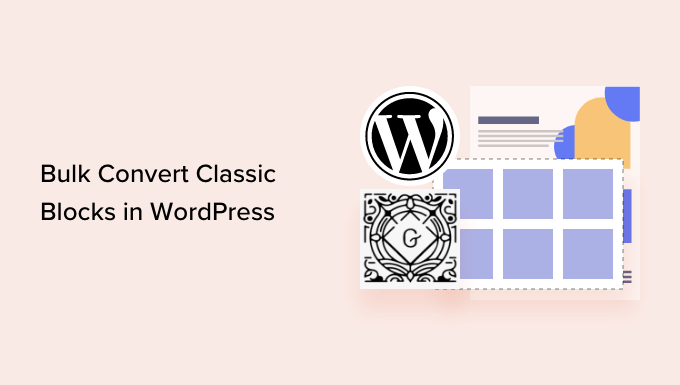
Por que converter blocos clássicos em blocos individuais no WordPress?
Se você tem um blog WordPress há muito tempo, é provável que algumas de suas postagens tenham sido escritas usando o antigo editor clássico.
Esse conteúdo antigo agora aparecerá dentro do bloco Classic no editor de postagens.
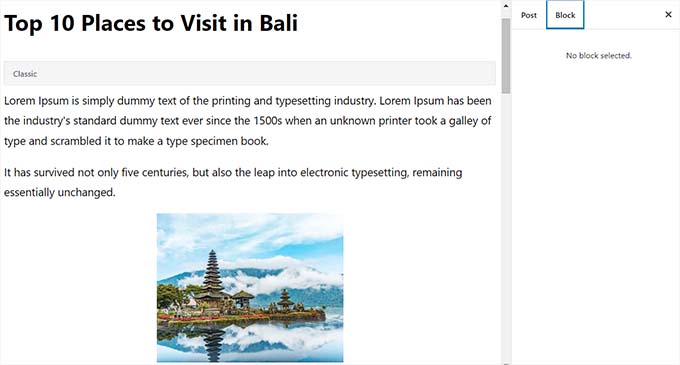
Ao converter o bloco clássico em blocos individuais do Gutenberg, você terá mais controle e flexibilidade sobre o seu conteúdo.
Você pode editar facilmente sua postagem trabalhando com blocos individuais. Você também poderá aproveitar as opções de personalização disponíveis para cada bloco na barra lateral à direita.
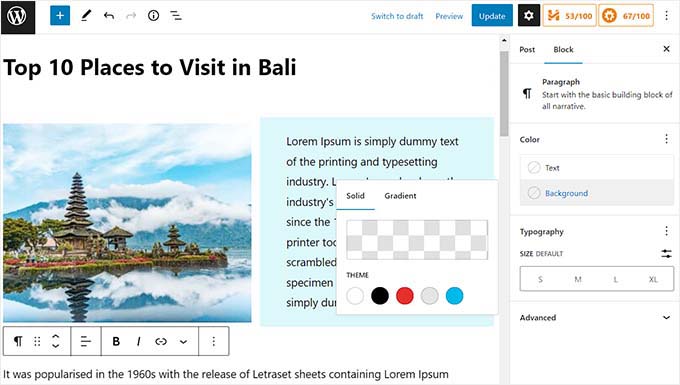
Isso ajuda você a editar facilmente o conteúdo no editor de blocos e, ao mesmo tempo, permite criar belos layouts de conteúdo para seus posts e páginas.
Observação: na maioria dos casos, a mudança do editor clássico para o de blocos não afetará suas postagens no front-end.
Dito isso, vamos ver como converter facilmente blocos clássicos em massa para o Gutenberg no WordPress. Abordaremos dois métodos, e você pode usar os links rápidos abaixo para ir para aquele que deseja usar:
Método 1: Converter o Bloco Clássico em Gutenberg usando as configurações padrão
Se você quiser converter um único post ou página do bloco Classic em blocos individuais, esse método é para você.
Primeiro, você precisa editar o post e a página em que deseja converter os blocos. Para isso, acesse a página Postagens ” Todas as postagens no painel do WordPress e clique no link “Editar (editor de blocos)” abaixo da postagem.
Isso abrirá sua postagem no editor do Gutenberg. A partir daqui, basta clicar no botão “Converter em blocos” na barra de ferramentas na parte superior do bloco Clássico.
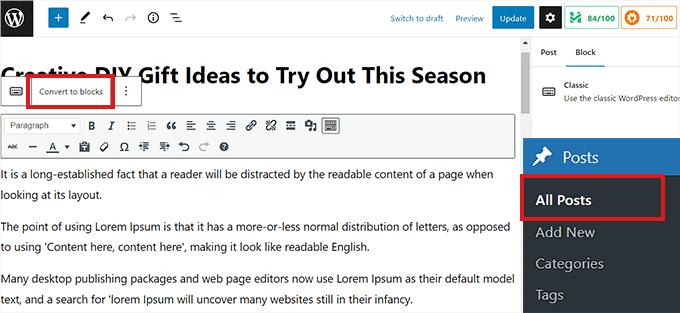
O bloco Classic agora será convertido em blocos individuais do Gutenberg.
Agora você também pode acessar todas as configurações de blocos individuais na coluna da direita. Se não conseguir ver esse painel, clique no ícone de engrenagem no canto superior direito do editor.
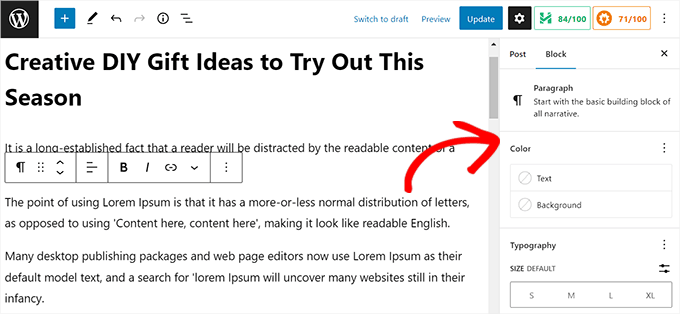
Quando terminar, não se esqueça de clicar no botão “Update” (Atualizar) para salvar suas alterações.
Método 2: Converter em massa o Bloco Clássico em Blocos do Gutenberg
Se você quiser converter facilmente o bloco Clássico em blocos do Gutenberg para todos os posts e páginas antigos imediatamente, então este método é para você.
Importante: Certifique-se de criar um backup completo do WordPress em seu site antes de usar esse método, pois não é possível desfazer a conversão de blocos depois de concluída.
Primeiro, você precisa instalar e ativar o plug-in Convert to Blocks. Para obter mais instruções, consulte nosso guia passo a passo sobre como instalar um plug-in do WordPress.
O plug-in funciona imediatamente e converte automaticamente em massa todos os blocos clássicos em blocos do Gutenberg assim que é ativado.
Tudo o que você precisa fazer é simplesmente editar um post ou uma página que foi escrita usando o editor clássico.
Agora você notará que o bloco Classic foi convertido em blocos individuais.

Lembre-se de que a conversão em massa não afetará o layout de suas postagens no front-end, portanto, as postagens terão a mesma aparência em seu site do WordPress.
Esta é a aparência do mesmo post em nosso site de demonstração após a conversão de blocos clássicos para blocos individuais.
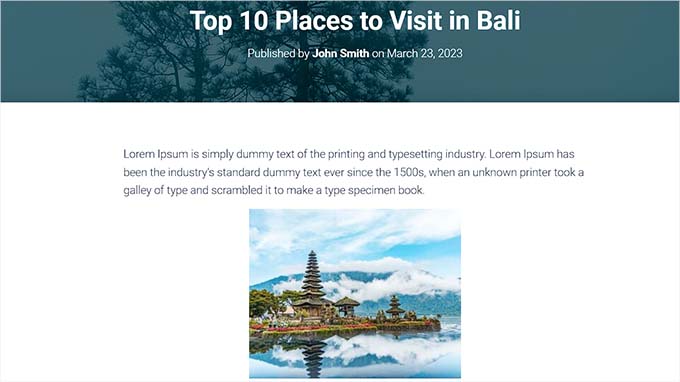
Dicas e truques de bônus para usar o Block Editor
Agora que você está usando o editor de blocos no seu site WordPress, pode acessar alguns recursos excelentes que não estão disponíveis no editor clássico.
Por exemplo, você pode usar os blocos group e column para agrupar diferentes elementos, como imagens, cabeçalhos e parágrafos.
Com ele, você pode criar layouts visualmente atraentes para suas páginas e posts. Para obter detalhes, consulte nosso tutorial sobre como alterar a largura e a altura do bloco no WordPress
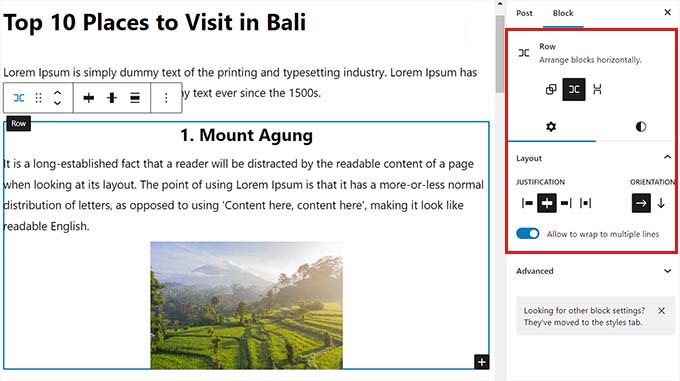
Da mesma forma, você pode usar o bloco “Embed” para inserir conteúdo de fontes de terceiros, como YouTube, Discord, Twitter e Facebook.
Você pode até usar o bloco Cover para integrar perfeitamente texto e conteúdo de mídia em um único bloco.
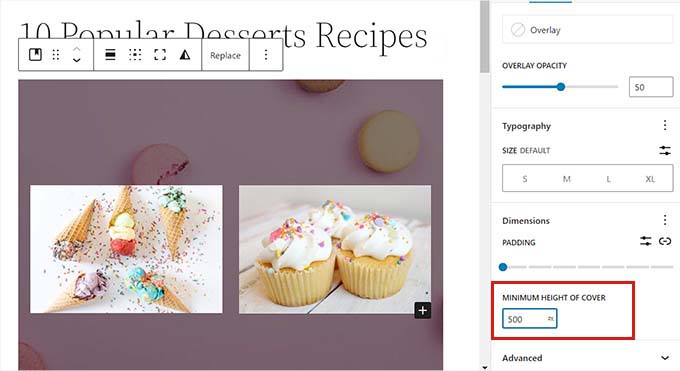
Além disso, você também pode adicionar funcionalidades como tabelas, botões, separadores, blocos aninhados e muito mais ao seu conteúdo.
Para obter detalhes, consulte nosso guia passo a passo sobre como usar o editor de blocos do WordPress.
Tutorial em vídeo
Não é fã de instruções escritas? Confira nosso tutorial sobre como converter blocos em massa no WordPress:
Esperamos que este artigo tenha lhe ajudado a aprender como converter em massa blocos clássicos em blocos Gutenberg no WordPress. Talvez você também queira ver nosso guia para iniciantes sobre como adicionar uma lista de verificação de postagem de blog ao editor do WordPress e nossas principais escolhas para os melhores temas de edição completa de sites.
Se você gostou deste artigo, inscreva-se em nosso canal do YouTube para receber tutoriais em vídeo sobre o WordPress. Você também pode nos encontrar no Twitter e no Facebook.





Susan Taunton
I understand shortcodes, which you covered in this article, will need special attention. But other than shortcodes – after conversion to Blocks, will old posts, which had been created using a lot of html and css, appear exactly as they had appeared prior to conversion to Blocks?
WPBeginner Support
There is no guarantee as each site is different with what has been added but if you wanted to test converting your content without concern, we would recommend creating a staging site following our guide below:
https://www.wpbeginner.com/wp-tutorials/how-to-create-staging-environment-for-a-wordpress-site/
Admin
Susan Taunton
Thanks for taking the time to share this suggestion.
Best,
Susan
WPBeginner Support
Glad we could be helpful
Lauren Cantoni
The convert to blocks button isn’t working – I click on it and nothing happens. Any ideas for troubleshooting this? Thanks!
WPBeginner Support
If you’re using the plugin, we would recommend reaching out to the plugin’s support. If you are manually doing this, you would want to try disabling your plugins in case it is due to a plugin conflict.
Admin
Aryane
Thank you SO MUCH for this! I was converting posts one by one and it was driving me crazy. Luckily I thought of googling how to do it by batches. This is life saving!
WPBeginner Support
Glad our guide was helpful
Admin
Sieglinde Anderson
Why would I want to convert all my old pages and posts to the Gutenberg version?
WPBeginner Support
To give yourself the editing tools that come with the new blocks
Admin